Heim >Computer-Tutorials >Systeminstallation >Wiederherstellungsmethode, wenn Laufwerk D fehlt
Wiederherstellungsmethode, wenn Laufwerk D fehlt
- 王林nach vorne
- 2024-01-31 08:51:04761Durchsuche
Wenn wir Computer benutzen, treten immer verschiedene Probleme auf. Im Allgemeinen verfügt der einfachste Computer über zwei Laufwerke: Laufwerk C und Laufwerk D. Einige Freunde stellten fest, dass das Laufwerk D auf dem Computer plötzlich verschwunden war. Das Folgende ist eine Einführung in die spezifische Reparaturmethode von D-Laufwerk. Für diejenigen, die es noch nicht wissen, werfen wir einen Blick darauf!
So stellen Sie wieder her, wenn das Laufwerk D fehlt
1. Klicken Sie zum Starten mit der rechten Maustaste auf die untere linke Ecke und klicken Sie auf „Ausführen“.
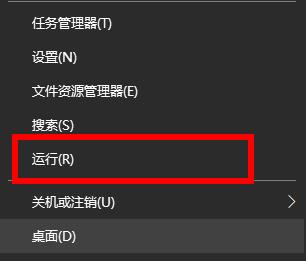
2. Geben Sie im Ausführungsfenster den Code „gpedit.msc“ ein.
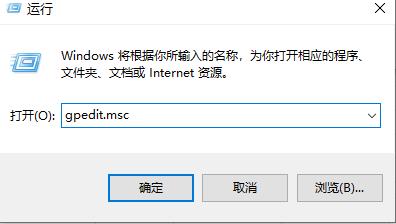
3. Klicken Sie in den lokalen Computerrichtlinien auf Benutzerkonfiguration -> Administrative Vorlagen -> Windows-Komponenten -> Windows Explorer und klicken Sie auf „Diese angegebenen Laufwerke auf meinem Computer ausblenden“.
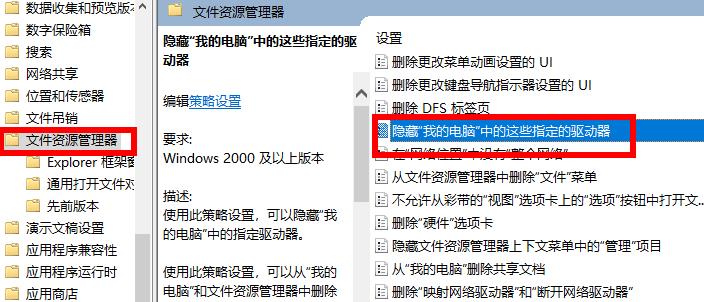
4. Klicken Sie dann mit der rechten Maustaste und klicken Sie auf „Bearbeiten“.
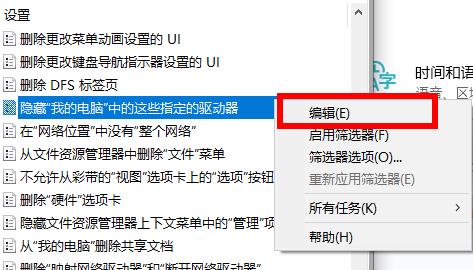
5. Klicken Sie in der Bearbeitungsoberfläche auf „Nicht konfiguriert“, um das Laufwerk d abzurufen.
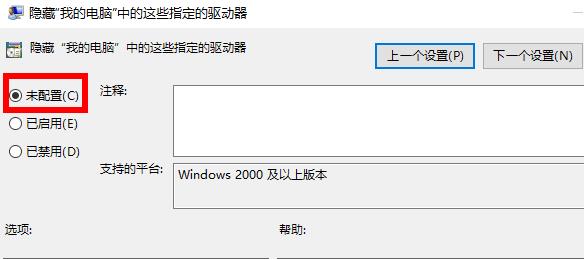
Das obige ist der detaillierte Inhalt vonWiederherstellungsmethode, wenn Laufwerk D fehlt. Für weitere Informationen folgen Sie bitte anderen verwandten Artikeln auf der PHP chinesischen Website!
In Verbindung stehende Artikel
Mehr sehen- uStarten Sie das Win11-Installations-Tutorial
- Tutorial zum selbst erstellten U-Disk-Installationssystem
- Neuinstallation des Lenovo-Computer-USB-Festplattensystems: einfache Bedienungsanleitung
- Konvertieren Sie U-Disk-Ordner in ausführbare Dateien für eine einfache Datenübertragung
- Die Win8U-Festplatte kann nicht geöffnet werden

